Høyttalere er fascinerende utgangsenheter som er ment å generere god lyd. Dessverre produseres lyd med høy tonehøyde på grunn av tekniske feil som følge av programvare- eller maskinvareoppgradering som til tider kan være irriterende.
Løs høy lyd fra høyttalere på PC
For å fikse høy tonehøyde fra Windows PC-høyttalere, har vi samlet en liste over metoder som kan brukes til å fikse problemet.
Løsning 1 - Installer de nyeste Windows-oppdateringene
Windows-brukere kan oppdatere Windows-PC-en ved hjelp av den nyeste Windows-oppdateringen for å sikre at Windows-operativsystemet og driverne er oppdaterte. Windows-oppdateringsmenyen er tilgjengelig i alle Windows-versjoner.
Trinn 1: For å få tilgang til Windows Update-menyen, trykk på Windows-knappen.
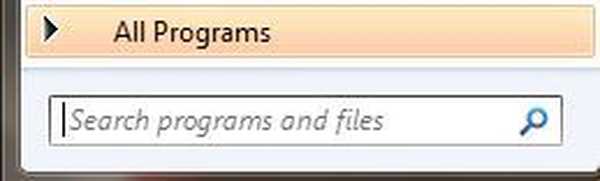
Trinn 2: Skriv deretter inn “windows update” i søkeboksen.
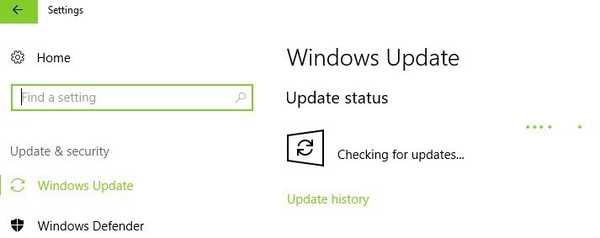
Trinn 3: Du kan deretter fortsette til Windows Update, se etter de siste oppdateringene og installere tilgjengelige oppdateringer.
Løsning 2 - Oppdater lyddriveren
Oppdater lyddriveren på Windows 7
Du kan også fikse lydproblemet med høy tonehøyde ved å oppdatere lydkortets driver. Ta følgende trinn for å gjøre dette.
Trinn 1: Klikk på "Start" -knappen eller trykk på "Windows" -tasten.
Trinn 2: Skriv "Enhetsbehandling" og klikk Enhetsbehandling-menyen.
Trinn 3: Finn delen "Lyd-, video- og spillkontrollere" i navigasjonspanelet, og høyreklikk deretter driveren til lydkortet.
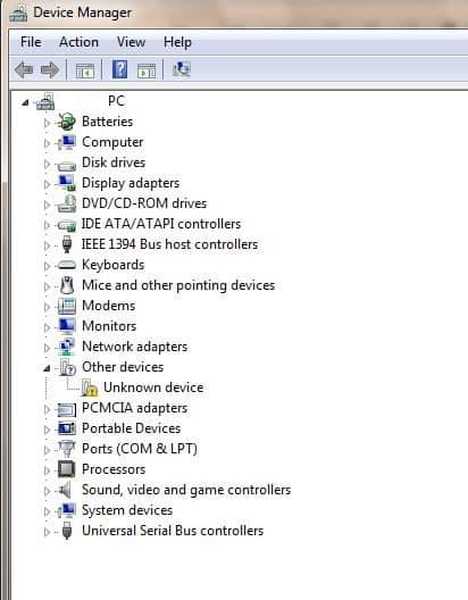
Trinn 4: Oppdater automatisk eller gå til produsentens nettsted for PC-en din, identifiser delen Drivere og nedlastinger.
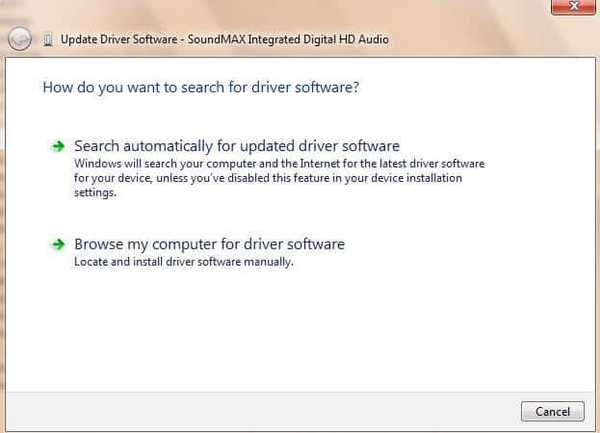
Trinn 5: Skriv inn PC-ens modellnavn / nummer og se etter den nyeste Windows 7 for den.
Trinn 6: Last ned og installer driveren på PCen.
Merk: Det mest bemerkelsesverdige er at et lydkort er en enhet som kan plasseres i en datamaskin som muliggjør bruk av lydkomponenter for multimediaformål..
Oppdater lyddriveren på Windows 10
Windows 10-brukere kan fikse lydproblemet med høy tonehøyde ved å oppdatere lydkortets driver. Ta følgende trinn for å gjøre dette.
Trinn 1: Klikk på "Start" -knappen eller trykk på "Windows" -tasten og R samtidig for å påkalle kjøringsboksen.
Trinn 2: Skriv devmgmt.msc i kjøringsboksen, og klikk OK for å åpne Enhetsbehandling-menyen.
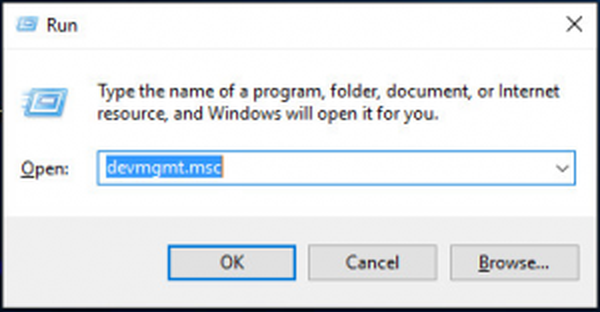
Trinn 3: Søk etter “Lydinnganger og -utganger” i navigasjonspanelet og høyreklikk deretter driveren til høyttaleren.
Trinn 4: Gå til produsentens nettsted for PCen din, identifiser delen Drivere og nedlastinger.
Trinn 5: Skriv inn PC-ens modellnavn / nummer og se etter den nyeste Windows 10 for den.
Trinn 6: Last ned og installer driveren på PCen.
- Les mer: Hvordan oppdatere utdaterte drivere
Løsning 3 - Avinstaller og installer lydkortet på nytt
Avinstallering og installering av lydkortet kan også løse problemet med høy tonehøyde. Bruk trinnene nedenfor for å gjøre det.
Trinn 1: Klikk på "Start" -knappen eller trykk på "Windows" -tasten.
Trinn 2: Skriv "Enhetsbehandling" og klikk Enhetsbehandling-menyen.
Trinn 3: Finn "Lyd-, video- og spillkontrollere" i navigasjonspanelet, høyreklikk driveren til høyttaleren og klikk deretter på Avinstaller.
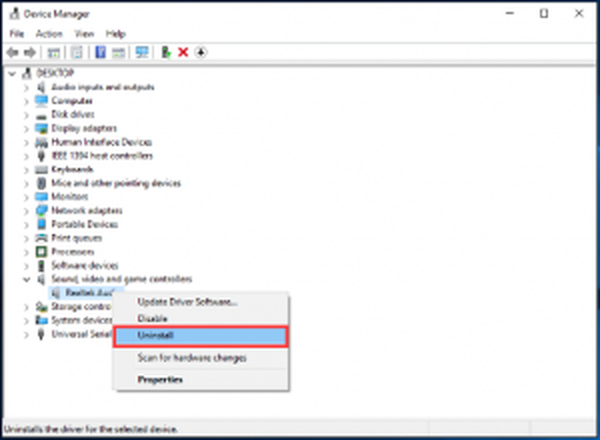
Trinn 4: Merk av for "slett driverprogramvaren for denne enheten". Lukk Enhetsbehandling og start PCen på nytt.
Trinn 5: Etter at datamaskinen har startet på nytt, vil den automatisk finne høyttalerenheten alene og installere driverne på nytt.
Trinn 6: Test høyttaleren ved å spille av lydfiler eller videoer.
Konklusjon
Windows-brukere kan dra nytte av metodene som er oppført ovenfor for å fikse høy tonehøyde fra høyttalere. Hvis du har kommet over andre løsninger for å fikse lydproblemet med høy tonehøyde, kan du hjelpe andre Windows-brukere ved å liste feilsøkingstrinnene i kommentarseksjonen nedenfor.
RELATERTE STORIER FOR Å KONTROLLERE:
- Slik løser du problemer med lydopptak i Windows 10
- Ingen lyd etter installasjon av NVIDIA Graphics Drivers [Fix]
- Fix: "En annen app styrer lyden din" feil på Windows 10
- windows 10
 Friendoffriends
Friendoffriends



